Bagaimana untuk menyemak ruang storan yang ada pada Android
Pengarang:
Robert Simon
Tarikh Penciptaan:
15 Jun 2021
Tarikh Kemas Kini:
1 Julai 2024
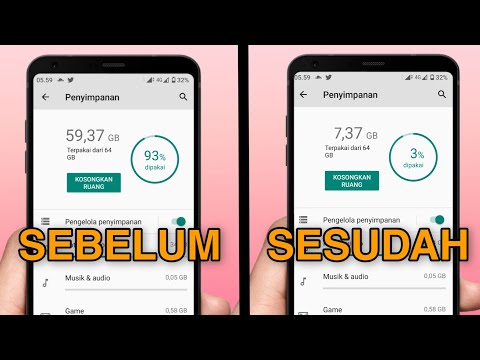
Kandungan
adalah wiki, yang bermaksud banyak artikel ditulis oleh beberapa penulis. Untuk membuat artikel ini, penulis sukarela mengambil bahagian dalam penyuntingan dan penambahbaikan.Semua peranti Android mempunyai had keupayaan untuk memasang aplikasi. Oleh itu adalah penting untuk mengetahui ruang yang ada di telefon. Selain itu, anda perlu mendapatkan idea tentang ruang yang ada pada kad SD anda (jika ada) supaya anda tidak kehabisan ruang untuk menyimpan gambar anda, fail media anda. Nasib baik, semak storan dalaman peranti Android anda adalah prosedur yang agak mudah.
peringkat
-

Akses menu tetapan. Cari ikon yang kelihatan seperti gear pada sama ada skrin utama atau dalam panel aplikasi yang masih dipanggil laci permohonan telefon Android anda. Ketik ikon ini untuk membuka menu tetapan telefon. -

Pilih pilihan simpanan. Leret ke bawah untuk mencari pilihan simpanan. Kemudian tekan pilihan Penyimpanan telefon. Pada beberapa versi, anda lebih suka melihat pilihan Memori storan dalaman. -

Periksa ruang simpanan keseluruhan dan percuma peranti. Di bahagian atas, di bawah Penyimpanan telefonanda akan melihat Jumlah ruang yang menunjukkan jumlah simpanan dalaman peranti dan tersedia yang menunjukkan ruang yang tinggal yang anda boleh gunakan untuk memasang aplikasi, fail media, dan data sistem.- Memori peranti Android juga dibahagikan kepada bahagian penyimpanan yang berbeza. Oleh itu, anda akan melihat ruang yang diduduki oleh setiap jenis fail pada peranti.
-

Semak jumlah storan yang diduduki oleh aplikasi yang dipasang. aplikasi adalah bahagian pertama dan akan membolehkan anda memaparkan jumlah ruang yang digunakan oleh aplikasi yang dipasang. Dengan menekannya, anda secara automatik akan diarahkan ke skrin pengurusan semua aplikasi pada peranti. Pada halaman ini, anda boleh memilih aplikasi dan tekan butang uninstall di bahagian atas sebelah kanan skrin anda untuk mengalih keluar aplikasi untuk membebaskan ruang. -

Periksa jumlah simpanan yang diduduki oleh imej dan video. Ini adalah bahagian Gambar, video, membolehkan anda memaparkan jumlah ruang yang diduduki oleh imej dan video. Menekannya akan mengalihkan anda secara automatik ke aplikasinya Galeri dari telefon anda. Kemudian anda akan dapat memilih foto atau video yang ingin anda padamkan untuk membebaskan ruang. -

Semak jumlah storan yang diduduki oleh fail audio. Ini adalah bahagian audio, membolehkan anda memaparkan jumlah ruang yang diduduki oleh fail audio yang disimpan di telefon. Dengan memilihnya, anda akan diarahkan secara automatik ke skrin di mana semua fail audio yang tersimpan dalam telefon anda disenaraikan. Untuk membebaskan ruang, pilih fail audio yang anda hendak padamkan, kemudian tekan ikon remove di bahagian atas sebelah kanan skrin. -

Periksa ruang yang diduduki oleh data cache. Bahagian ini dipanggil Data cache dan mengandungi sebarang data sementara atau cache pada peranti. Ini adalah data yang memuat turun aplikasi yang berbeza di web dan menyimpan sementara pada telefon pintar atau tablet, untuk mempercepatkan operasi aplikasi tersebut tanpa perlu memuat turunnya untuk setiap kegunaan (misalnya imej profil pengguna). Menekannya akan meminta anda untuk membersihkan cache. Kemudian tekan OK untuk membersihkan cache atau membatalkan untuk kembali ke skrin Penyimpanan telefon. -

Semak ruang yang ditempatkan oleh jenis fail lain pada peranti. Seksyen yang bertajuk pelbagai menunjukkan jumlah storan yang digunakan oleh pelbagai jenis fail, seperti pratonton dan senarai main. Menekannya akan memaparkan halaman Pelbagai fail. Pilih fail yang anda mahu padamkan dengan mengetik kotak pilihan. Kemudian tekan butang yang kelihatan seperti tong sampah yang terletak di bahagian atas sebelah kanan skrin anda untuk membebaskan ruang. -

Semak ruang storan yang ada pada kad SD. Anda juga boleh melihat berapa banyak storan tersedia dalam kad SD anda jika anda telah memasukkan satu dalam telefon anda. Untuk melakukan ini, anda perlu pergi ke bahagian ini Kad SD yang berada di bawah Penyimpanan telefon. Anda akan melihat bahagian itu Jumlah ruang yang menunjukkan jumlah simpanan kad SD dan bahagian anda tersedia yang menunjukkan ruang yang tinggal.- Dalam bahagian ini, anda boleh memadam atau memformat kad SD. Apabila kad SD diformatkan, semua data yang terkandung akan dipadamkan.

